Bu içeriğimizde sizlere Windows 10’da VCRUNTIME140.DLL dosyası eksik hatası çözümü nedir, düzeltme işlemi nasıl yapılır, bu dosya nasıl yeniden yüklenir (indir linki ile) anlatacağız. MSVCP140.dll dosyası ile ilgili hatayla birlikte VCRUNTIME140.dll dosyası eksik hatası, Windows 10’da en sık karşılaşılan sorunlardan biridir. Söz konusu hata, “bilgisayarınızda vcruntime140.dll eksik olduğundan program başlatılamıyor” şeklinde karşınıza çıkabilir.
VCRUNTIME140.DLL hatası nedir?
DLL uzantılı sistem dosyalarının bir sebeple zarar görmesi, silinmesi ya da yerinin değişmesi sonucunda Windows işletim sisteminde dll eksik hataları alınabiliyor. VCRUNTIME140.DLL dosyası da buna benzer şekilde bir uygulama, yazılım ya da oyunun ihtiyaç duyduğu noktada sistemde bulunamazsa ya da kullanılamaz durumdaysa, bu hata karşımıza çıkacaktır. Ayrıca bu hata aşağıdaki şekillerde de karşınıza çıkabilir:
- “vcruntime140.dll dosyası kayıp”
- “vcruntime140.dll bulunamadı”
- “vcruntime140.dll Erişim Hatası”
- “Prosedür giriş noktası vcruntime140.dll hatası”
- “vcruntime140.dll kaydedilemedi”
- “Kod yürütülmesi devam edemiyor, çünkü vcruntime140.dll bulunamadı”
- “vcruntime140_1.dll hatası”
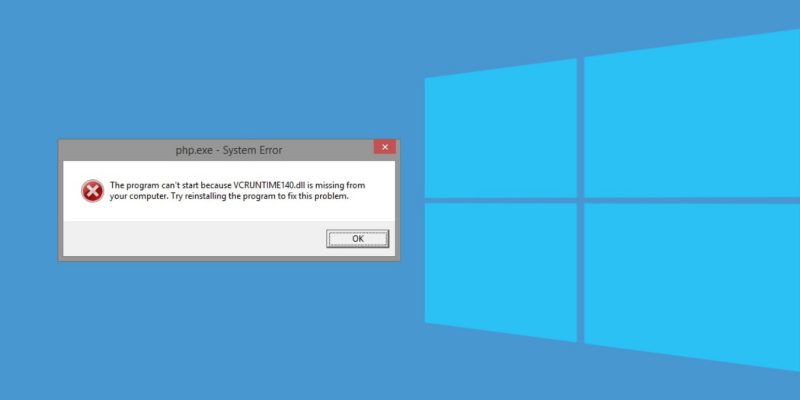
VCRUNTIME140.DLL hatası hangi uygulama, oyun ve yazılımlarda karşımıza çıkabilir?
PUBG, Rainbow Six: Siege gibi oyunların yanı sıra, Skype ve Spotify, Visual Studio 2015, Adobe Creative Cloud gibi uygulama ve yazılımlarda da VCRUNTIME140.DLL eksik hatası ile karşılaşanlar çoğunlukta. Ancak bu hata bu yazılım ve oyunlarla sınırlı değil, başka bir uygulama kullanırken ya da sistemde başka bir işlem gerçekleştirirken de karşınıza çıkabilir. Bunun dışında aşağıdaki listedeki yazılımlar ve oyunlar da bu hatayla karşılaşmanıza sebep olabilirler:
- GTA 5 / GTA V
- Minecraft
- PubG
- Rocket League
- Valorant
- Skyrim
- Fortnite
- Among us
- Red Dead Redemption 2
- COD
- Battlefield / BF5
- Cyberpunk 2077
- Genshin Impact
- Sims
- Adobe Photoshop,
- Adobe After Effect
- Dolphin
- Epic Games Launcher
VCRUNTIME140.DLL dosyası eksik hatası düzeltme ve çözümü (Windows 10)
Bazı durumlarda Windows’ta “Bu sorunu çözmek için programı yeniden yüklemeyi deneyin” veya belirli bir oyunu veya programı çalıştırdığımızda “vcruntime140.dll eksik olduğundan program başlatılamıyor” gibi mesajlar alabilirsiniz. Neyse ki, sorunun kaynağına bağlı olarak böyle bir sorun için farklı çözümler mevcut. VCRUNTIME140.dll’nin eksik olduğu hatayı nasıl düzeltebiliriz, aşağıda anlattık.
Windows 10’a VCRUNTIME140.DLL yükleme
MSVCP140.dll hatası gibi, VCRUNTIME140.dll hatası da WAMP, Origin veya Play gibi programlarda Visual Studio için Visual C++ kitaplıkları ile ilişkilidir. Kütüphaneleri indirmek, bir bağlantı aracılığıyla resmi Microsoft sayfasını açmak kadar basit.
Windows işletim sisteminiz 32 bit mi 64 bit mi?
İndirmeye devam etmeden önce, bilgisayarımızdaki Windows işletim sisteminin 32 veya 64 bit mi olup olmadığını bilmemiz gerekiyor. Bunu yapabilmek için Windows Başlat simgesine sağ tıklayıp Sistem’e tıklayarak bunu öğrenebilirsiniz. Bu adım ile sistemle ilgili temel bilgileri görebilirsiniz.
Cihazımızın 32 veya 64 bit olduğundan emin olduktan sonra ilgili dosyayı Microsoft sayfasından indireceğiz. 64 bit sistemler için vc_redist.x64.exe dosyasını indirmemiz gerekecek, 32 bit sistemler için vc_redist.x86.exe dosyasını indirmemiz gerekecek.
Son olarak, değişiklikleri doğru şekilde uygulamak için aracı yükleyeceğiz ve bilgisayarı yeniden başlatacağız. Sistem yeniden başlatıldığında sorun çözülmelidir.
Windows 10 için VCRUNTIME140.DLL dosyası indir
Yukarıdakiler bizim için işe yaramadıysa, yapılacak sonraki şey, VCRUNTIME140.dll dosyasını ayrı olarak indirmek ve onu hem etkilenen klasörlerde hem de sistem klasörlerinin kendisinde sisteme manuel olarak yüklemektir.
Söz konusu dosyayı indirdikten sonra, hataya neden olan programa gideceğiz ve dosya konumunu aç’ı seçmek için sağ tıklayacağız. İndirilen dosyayı program klasörüne yapıştırmanız yeterlidir; hata kaybolacaktır.
Diğer programlar yürütülürken hatanın tekrar ortaya çıkmaması için, ayrıca dosyayı aşağıdaki yoldan bulabileceğimiz Windows System32 klasörüne yapıştırmanız önerilir:
- C:\Windows\System32
Hatadan etkilenen birkaç program varsa, dosyayı programların olduğu kadar çok klasöre yapıştırmamız gerekecek.
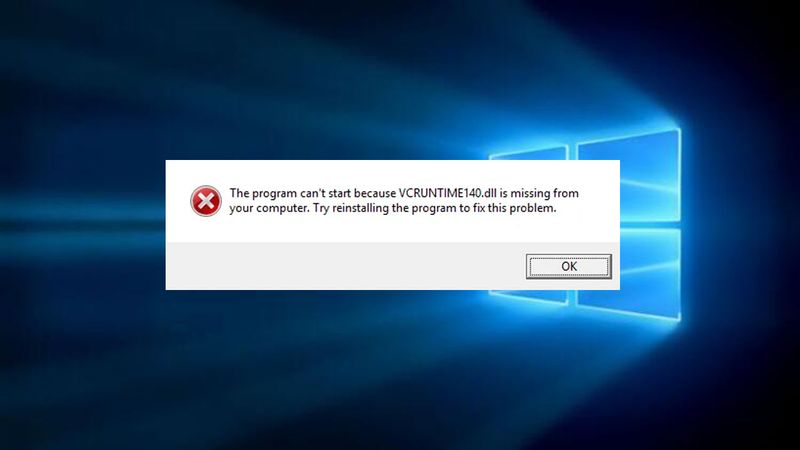
Yukarıdakilerden hiçbiri işe yaramazsa alternatif VCRUNTIME140.DLL eksik hatası çözümü
Yukarıdakilerin hiçbiri işe yaramadıysa, söz konusu hatayı düzeltmek için son adım, Windows arama çubuğuna CMD veya Komut İstemi yazarak erişebileceğimiz Windows CMD’ye başvurmaya dayanıyor. Programa sağ tıklayıp yönetici ayrıcalıklarıyla erişmemiz gerekecek.
Son olarak aşağıdaki komutu uygulayacağız:
- sfc /scannow
Windows, eksik dosyaları bulmaya ve bunları otomatik olarak onarmaya çalışacak bir tanılama aracını otomatik olarak başlatır. Bittiğinde, değişikliklerin doğru bir şekilde uygulanması için sistemi yeniden başlatacağız.





